文章详情页
Win10专业版游戏进不去怎么办?Win10专业版游戏进不去解决方法
浏览:55日期:2022-06-21 11:36:18
有部分用户会遇到Win10专业版游戏进不去的情况,面对这一情形时应该如何解决呢?下面就来看看小编精心准备的Win10专业版游戏都进不去解决方法步骤吧,需要的朋友可以参考下哦,希望对你有所帮助。Win10专业版游戏进不去解决方法:
1、首先右击安装好的游戏,选择属性,在弹出的窗口中找到查看目标。
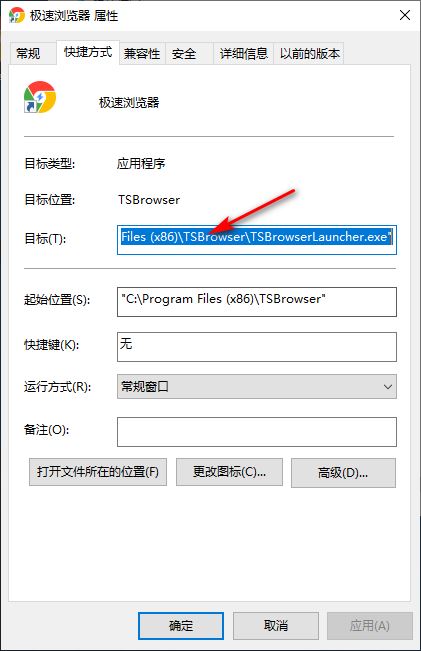
2、然后打开目标,在后面输入Windows,关键词主要要添加一个空格。
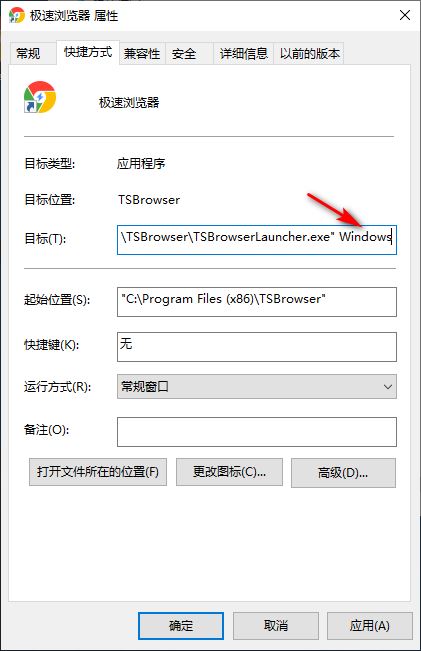
3、之后再点击上方的“兼容性”选项,勾选“以兼容模式运行这个程序”。
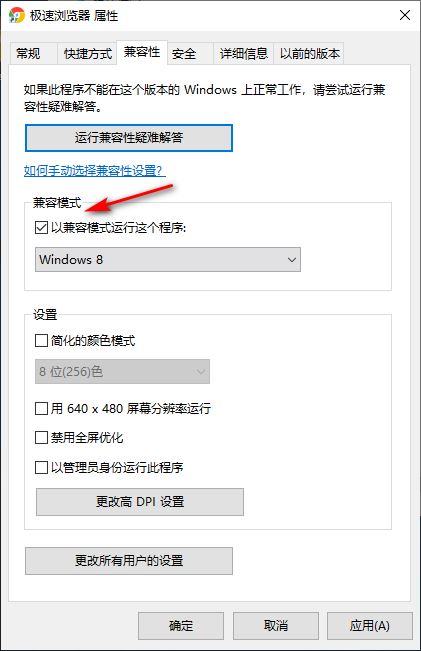
4、点击下拉选择Windows XP菜单项,将设置里的简化的颜色模式勾选即可。
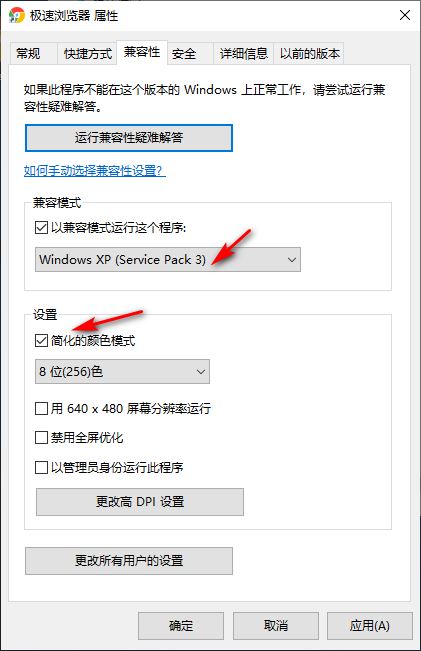
5、点击下拉在弹出来的菜单中选择“16位(65536)色”,最后点击确定。
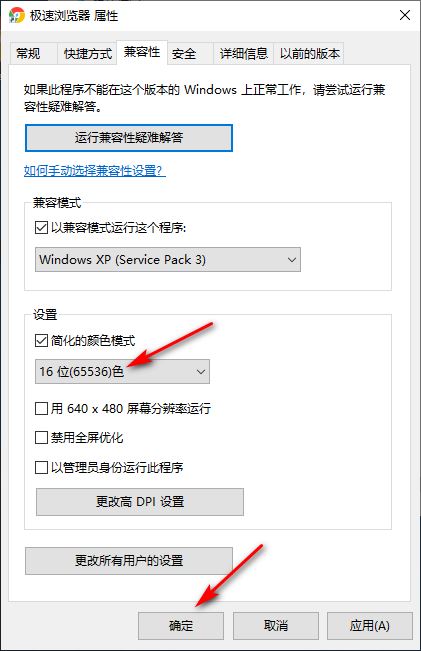
以上就是给大家分享Win10专业版游戏进不去解决方法,更多精彩教程可以关注好吧啦网哦!
相关文章:
1. Linux Mint系统怎么卸载程序? Linux卸载不需要应用的技巧2. Win10系统360浏览器搜索引擎被劫持解决方法 3. ThinkPad X13如何用U盘重装系统?ThinkPad X13使用U盘重装系统方法4. Win10可以禁用的服务有哪些?Windows10哪些服务项可以禁用?5. 统信UOS系统怎么禁止窗口特效? 统信关闭窗口特效的技巧6. 5代处理器能升级Win11吗?5代处理器是否不能升级Win11详情介绍7. Win11/Win10 上提供“试用”按钮 微软计划用“OneOutlook”替代原生“Mail”应用8. Centos 7安装Rclone如何用命令同步国外网盘文件?9. Debian图标怎么横向排列? Debian11 Xfce横排桌面图标的技巧10. uos截图保存在哪? UOS设置截图图片保存位置的技巧
排行榜

 网公网安备
网公网安备